Paperin syöttöhäiriö/"Ei paperia" -virhetilanne
-
Tarkistus 1 Varmista, että tulostimessa on paperia.
-
Tarkistus 2 Varmista seuraavat asiat, kun asetat tulostimeen paperia.
-
Jos lisäät useita paperiarkkeja, selaa arkkeja ennen kuin asetat ne tulostimeen.
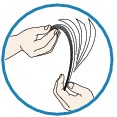
-
Jos lisäät useita paperiarkkeja, kohdista arkkien reunat ennen tulostimeen asettamista.
-
Jos lisäät useita paperiarkkeja, varmista, että paperipino ei ylitä paperin täytön ylärajaa.
Paperin tyypin tai olosuhteiden (erittäin korkean tai matalan lämpötilan tai ilmankosteuden) mukaan paperin syöttö ei välttämättä onnistu oikein, kun käytetään edellä mainittuja enimmäismääriä. Vähennä tällöin lisättävien arkkien määrää alle puoleen paperin täytön ylärajasta.
-
Aseta paperi aina pystysuuntaiseksi tulostussuunnasta riippumatta.
-
Kun lisäät paperia, aseta paperi tulostettava puoli YLÖSPÄIN ja aseta paperiohjaimet paperin molemmille puolelle.
-
-
Tarkistus 3 Tarkista, onko tulostuspaperi liian paksu tai käpristynyt.
-
Tarkistus 4 Varmista seuraavat asiat, kun asetat tulostimeen Hagaki-paperia tai kirjekuoria.
-
Jos Hagaki-paperi on käpristynyt, se ei ehkä kulje hyvin, vaikka paperipino ei ylitä paperin täytön ylärajaa.
-
Kun tulostat kirjekuorille, katso lisätietoja kohdasta Paperin asettaminen ja valmistele kirjekuoret ennen tulostamista.
Kun olet valmistellut kirjekuoret, aseta ne tulostimeen pystysuuntaisiksi. Jos kuoret asetetaan vaakasuuntaisiksi, voi ilmetä syöttöhäiriö.
-
-
Tarkistus 5 Varmista, että tulostusmateriaali- ja paperikokoasetukset vastaavat laitteeseen lisättyä paperia.
-
Tarkistus 6 Varmista, ettei takalokerossa ole vieraita esineitä.

Jos paperi repeytyy takalokerossa, poista se kohdan Paperitukokset ohjeiden mukaan.
Jos takalokerossa on vieraita esineitä, katkaise ensin tulostimen virta, irrota tulostimen virtajohto virtalähteestä ja poista sitten vieras esine.

-
Tarkistus 7 Varmista, että levylokeron ohjain on suljettu täysin.
Paperi ei mene laitteeseen oikein, jos levylokeron ohjain on hiukankin raollaan.
-
Tarkistus 8 Puhdista paperinsyöttörulla.
 Paperinsyöttörullien puhdistaminen tietokoneesta
Paperinsyöttörullien puhdistaminen tietokoneesta Huomautus
Huomautus-
Paperinsyöttörullan puhdistus kuluttaa telaa, joten tee tämä toimi vain tarvittaessa.
-
-
Tarkistus 9 Jos tavallinen A3-kokoinen paperi juuttuu usein paperin luovutustason lähelle tai käpristyy, käytä tätä asetusta estämään paperitukos.
Aseta tulostinajurin Estä paperitukos -asetus tulostimeen vain, jos tavallinen A3-kokoinen paperi juuttuu usein paperin luovutustason lähelle tai käpristyy.
Tulostusnopeus tai -laatu voi heiketä, jos käytät asetusta estämään paperitukosta.
* Säädä asetusta uudelleen ollaksesi estämättä paperitukosta, kun tulostus on valmis. Muuten tätä asetusta käytetään kaikissa tulevissa tulostustöissä.
Avaa tulostinajurin asetusikkuna ja valitse Ylläpito (Maintenance) -välilehden Mukautetut asetukset (Custom Settings) -kohdassa Estä paperitukos (Prevent paper jam) -valintaruutu ja valitse sitten OK.
Lisätietoja tulostinajurin asetusikkunan avaamisesta on kohdassa Tulostinajurin asetusikkunan avaaminen.

